iPhone ve Android’de Snapchats Nasıl Kaydedilir?
Herkes Snapchat videolarını, mesajlarını, fotoğraflarını herhangi bir Android veya iPhone galerisine kaydetmeyi sever. Snapchat ile dünyanın her yerinden arkadaşlarınız ve ailenizle sohbet edebilirsiniz. Bu uygulama aynı zamanda görüntülü arama, fotoğraf paylaşımı, konuşmalar ve filtreler gibi özellikleri nedeniyle çok çekici. Snapchat, alıcı enstantaneleri gördüğünde sonsuza kadar kaldırılacak ve birçok kişinin Snapchat’leri nasıl kurtaracağını bilmek istemesinin nedeni bu şekilde yapılır. Gönderenin bilgisi olmadan Snapchat’leri Android veya iPhone’a kaydetmenin bile mümkün olduğunu biliyor musunuz? Evet, bazı basit yöntemlerle iPhone/Android cihazınızda Snapchat kaydetme işlemini gerçekleştirebilirsiniz. Bu basit yöntemleri izleyerek videoları, mesajları, fotoğrafları kalıcı olarak cihazınıza kaydedebilirsiniz. Bu yüzden, benim enstantanelerimi kaydetmekle ilgili şüpheleriniz varsa, bu makaleyi okumaya devam edin.
Bölüm 1: Snapchat sohbet mesajlarını nasıl kaydedebiliriz?
Snapchat uygulamamız ile ailenize ve arkadaşlarınıza kısa mesaj gönderebilirsiniz. Okuduktan sonra otomatik olarak silinecektir, ancak mesajları tekrar görmek istiyorsanız, Snapchat’i kaydetmeniz gerekir. Mesajları Snapchat’e kaydetmek çok zor bir iş değil; İşte Snapchat sohbet mesajlarını kaydetmenize yardımcı olacak bazı adımlar.
1. Snapchat’i açın: Snapchat, üzerinde hayalet olan sarı bir simgeye sahiptir. Bu simgeye dokunarak Snapchat kamera arayüzü açılacaktır.
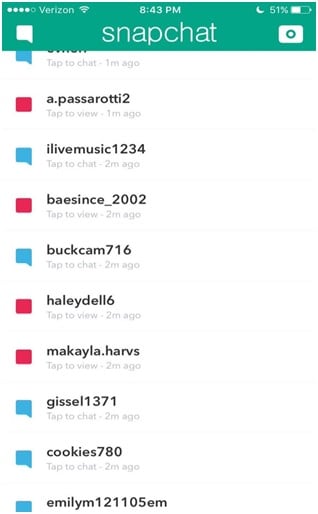
2. Sağa Kaydırın: Bu sayede sohbet menünüz açılacak ve hangi bireysel sohbetler açılacaktır. Daha önce gördüğünüz ve kapattığınız sohbeti kaydetmeniz imkansız olacaktır.
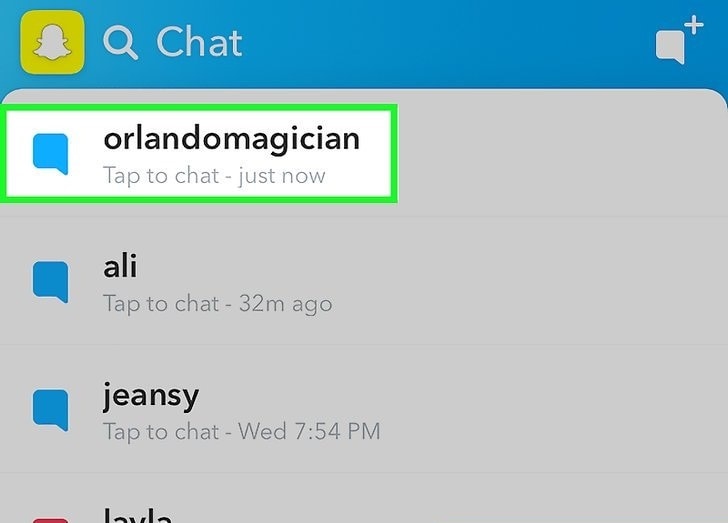
3. Hedef sohbetinizde sağa kaydırın: simgeyi kaydırdığınızda sohbet konuşmanız açılacaktır.
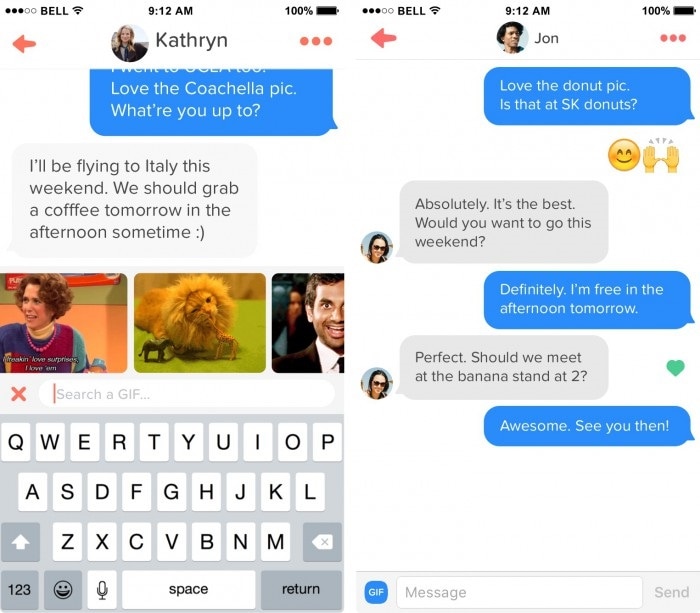
4. Kaydetmek istediğiniz metne dokunun ve basılı tutun: bunu yaptığınızda arka plan rengi griye dönecek ve ardından sohbetin sol tarafında kaydedilmiş ifade belirecektir. Bu sayede sohbetleri her iki taraftan da kaydedebilirsiniz. Hatta aynı sohbete tekrar dokunup basılı tutarak kaydetmeyi bile kaldırabilirsiniz.
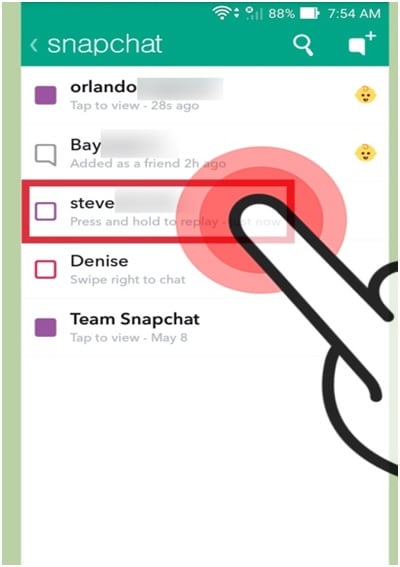
5. Kaydettiğiniz sohbeti istediğiniz zaman yeniden açın: kaydettiğiniz sohbet, sohbet penceresinin en üstünde görünecek ve siz kaydetmeyi kaldırana kadar orada kalacaktır.
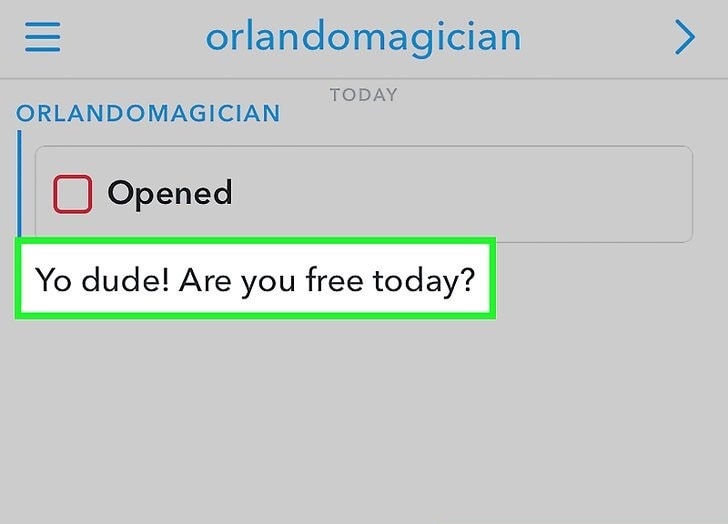
Bölüm 2: Kaydedilen Snapchat mesajları nasıl silinir?
Snapchat, kaydedilen Snapchat’i silme prosedürüne sahiptir. Bunun için birkaç adım atılacaktır.
Adım 1: Snapchat ana sayfasına gidin:
Bu sayfada tüm Snapchat konuşmalarınız gösterilir. Snapchat’e gelen ilk şey.
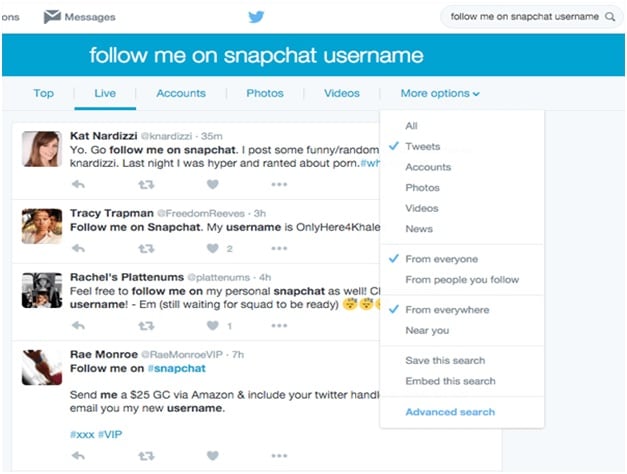
2. Adım: Ayarları açın
Bu düğme, ekranınızın sağ üst köşesinde dişli şeklindedir. Ardından ayarı açın, ardından konuşma listenizin en üstüne gidin ve ardından düğmesine tıklayın.
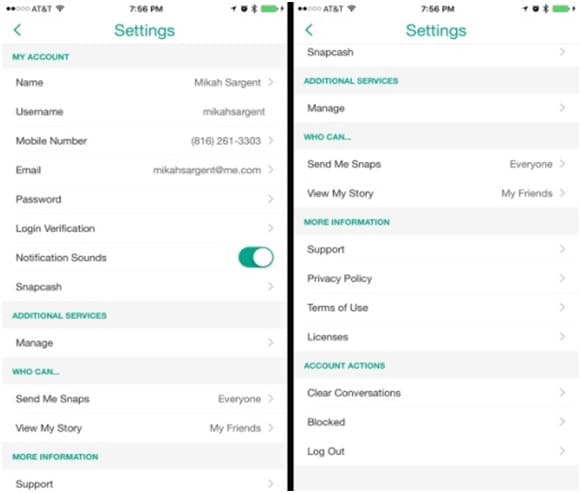
3. Adım: “Görüşmeleri Temizle”ye gidin
“Hesap işlemleri” düğmesine tıklayın ve ardından “Konuşmaları Temizle”ye gidin. Buradan sohbeti silebilirsiniz.

4. Adım: Kaydedilmiş sohbetin kilidini açın
“Konuşmaları Temizle” seçeneğine dokunduğunuzda, sohbetlerin listesini içeren yeni bir sayfa açılacaktır. Her sohbette ‘X’ bulunur, ardından üzerine tıklayarak ‘X’i silin.
Kaydedilen sohbet silinemez, bunun için önce kilidini açmanız gerekir. Kilidi açmak için üzerine dokunun, vurgulananlar kaybolur ve ardından bunları silebilirsiniz.
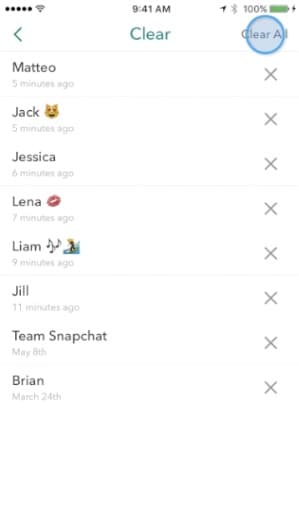
Adım 5: Sohbeti silin
Kilidi açtıktan sonra X’e tıklayarak sohbeti silebilirsiniz. Bu, sohbeti başarıyla siler.

Bölüm 3: Snapchat snaplerini iPhone’a gizlice nasıl kaydedebilirim?
Bizim ile iOS Ekran Kaydedici, anında iPhone, iPad veya iPod’unuzun ekranına kolayca kaydedebilirsiniz. iOS aygıtınızı kablosuz olarak bilgisayar ekranınıza kolayca yansıtabilir ve ayrıca oyunlar, videolar ve daha fazlasını kaydedebilirsiniz. iOS ekran kaydediciyi kullanarak Snapchat’leri kolayca kaydedebilir ve tüm anlık görüntüleri ve videoları arkadaşlarınızla ve ailenizle paylaşabileceğiniz yüksek tanımlı olarak bilgisayarınıza aktarabilirsiniz.

iOS Ekran Kaydedici
Ekranınızı kolayca ve esnek bir şekilde bilgisayara kaydedin.
- Cihazınızı kablosuz olarak bilgisayarınıza veya projektörünüze yansıtın.
- Mobil oyunlar, videolar, Facetime ve daha fazlasını kaydedin.
- Jailbreak yapılmış ve jailbreak yapılmamış cihazları destekleyin.
- iOS 7.1’den iOS 13’e kadar çalışan iPhone, iPad ve iPod touch’ı destekleyin.
- Hem Windows hem de iOS programları sunun (iOS programı, iOS 11-13 için kullanılamaz).
Şimdi, bu iOS Ekran Kaydediciyi kullanarak Snapchat’leri iPhone’a nasıl kaydedeceğimizi öğrenelim:
• Adım 1: Bilgisayarınızda iOS Ekran kaydediciyi indirin ve başlatın.

• 2. Adım: iPhone’unuzu ve bilgisayarınızı aynı ağı kullanarak bağlayın. Bunu, bilgisayarınızda bir Wi-Fi ağı kurarak ve iPhone’unuzu buna bağlayarak yapabilirsiniz.
• 3. Adım: iPhone’unuzu bilgisayarınıza yansıtın
iOS 8 ve 7 kullanıcıları için: Cihazınızın ekranını yukarı kaydırın ve “Airplay” öğesini seçin. Ardından, DrFoneTool’u seçin ve “Yansıtma”yı etkinleştirin

iOS 10 kullanıcıları için: “Airplay Monitoring’i seçin ve ardından iPhone’unuzun PC’nize yansımasına izin vermek için DrFoneTool’u seçin.

iOS 11 ve 12 kullanıcıları için: Ekran Yansıtma’yı seçin ve ‘DrFoneTool’ öğesini seçerek iPhone’unuzu bilgisayara yansıtın.



• Adım 4: Cihazınızın Ekranını PC’nize kaydedin.
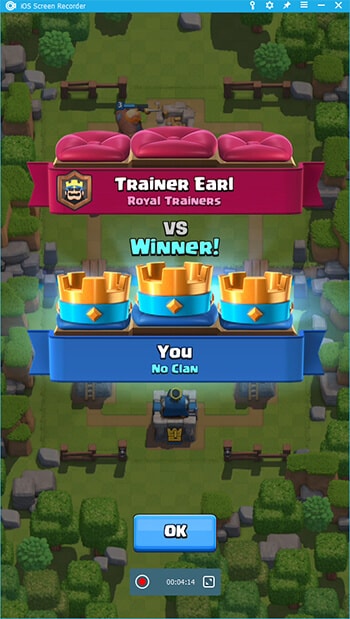
Basit, ekranınızın altında görünecek olan daire simgesine tıklayarak iPhone ekranınızı kaydetmeye başlayın.
Bölüm 4: Android’de Snapchat snap’leri gizlice nasıl kaydedilir?
Android kullanıcıları için, Android cihazlarda Snapchat snap’lerini gizlice kaydetmenize yardımcı olacak DrFoneTool – Android Ekran Kaydedici adlı başka bir DrFoneTool araç setimiz var. Wondershare’ın MirrorGo uygulaması, sosyal yazılım mesajlarına ve SMS’lere PC üzerinden hızlı yanıt verme ve PC’nizden cep telefonlarına verilerinizi aktarma gibi birçok harika özelliğe sahiptir. Hatta Windows 10 ile tamamen uyumludur. Bu MirroGo Android kaydedici ile PC’nizde rahatça oyun oynayabilirsiniz. Hatta kablosuz bağlantılar aracılığıyla Snapchat anlık görüntülerini PC’niz gibi büyük bir ekrana kaydedebilirsiniz.
DrFoneTool’un MirrorGo Android Kaydedici uygulamasıyla takip edilecek pek çok güzel şey olduğundan, hepinizin bu araç setini kullanarak Snapchat’leri nasıl kurtaracağınızı öğrenmek istediğinize eminim.

DrFoneTool – Android Ekran Kaydedici
Android cihazınızı yansıtmak ve kaydetmek için tek bir tıklama.
- Android cihazınızı kablosuz olarak bilgisayar ekranınıza yansıtın.
- Oyun, video ve daha fazlasını kaydedin.
- PC’de sosyal uygulama mesajlarını ve metin mesajlarını yanıtlayın.
- Android ekranınızın ekran görüntüsünü kolayca alın.
Bu basit uygulamanın nasıl kullanılacağını anlamak için aşağıda verilen adımları izleyin.
• Adım 1: İlk adım, uygulamayı PC’nize indirmektir. İndirme işlemi bittikten sonra aynısını Android cihazınıza kurun.

• Adım 2: Şimdi MirrorGo uygulamasını başlatmanız ve ardından bir USB kablosu kullanarak cep telefonunuzu PC’nize bağlamanız gerekir.

• Adım 3: Şimdi ekranın sağ tarafında kamera şeklindeki simgeyi bulun ve tıklayın. Bundan sonra, MirrorGo ekran görüntülerini kaydetmenizi isteyecektir.

• Adım 4: Ekran görüntülerini yukarıdaki resimde gösterildiği gibi PC’nizdeki bir klasöre kaydedebilir ve istediğiniz zaman erişebilirsiniz.
Yani bunlar, hem iOS hem de Android tabanlı cihazlarda Snapchat anlık görüntülerini kaydedebileceğiniz en iyi yöntemlerdi. DrFoneTool araç takımları, kullanıcıların Snapchat kaydetme işlemini gerçekleştirmesi için kaydetme ve kaydetme sürecini çok basit ve güvenli hale getirir. Bu araç setinin en iyi yanı, Snapchat kaydetme işlemi sırasında depolanan ve kaydedilen tüm veriler için size %100 güvenlik sağlamasıdır. Ayrıca, anlık görüntüler ve videolar da dahil olmak üzere Snapchat’leri kimsenin bilgisi olmadan gizlice kaydetme seçeneği sunar. Umarım bir dahaki sefere Snapchat’leri kaydetmek istediğinizde yukarıda belirtilen iki yöntemden birini kullanırsınız ve deneyiminizi bizimle paylaşmayı unutmayın.
En son makaleler

